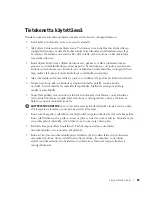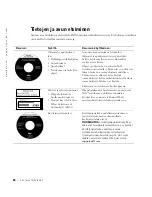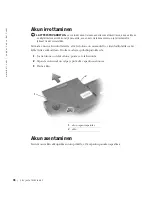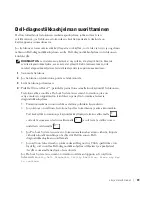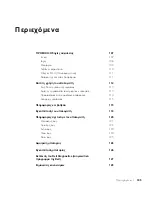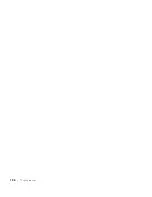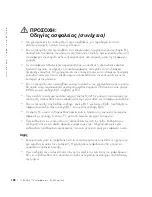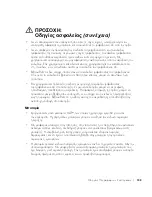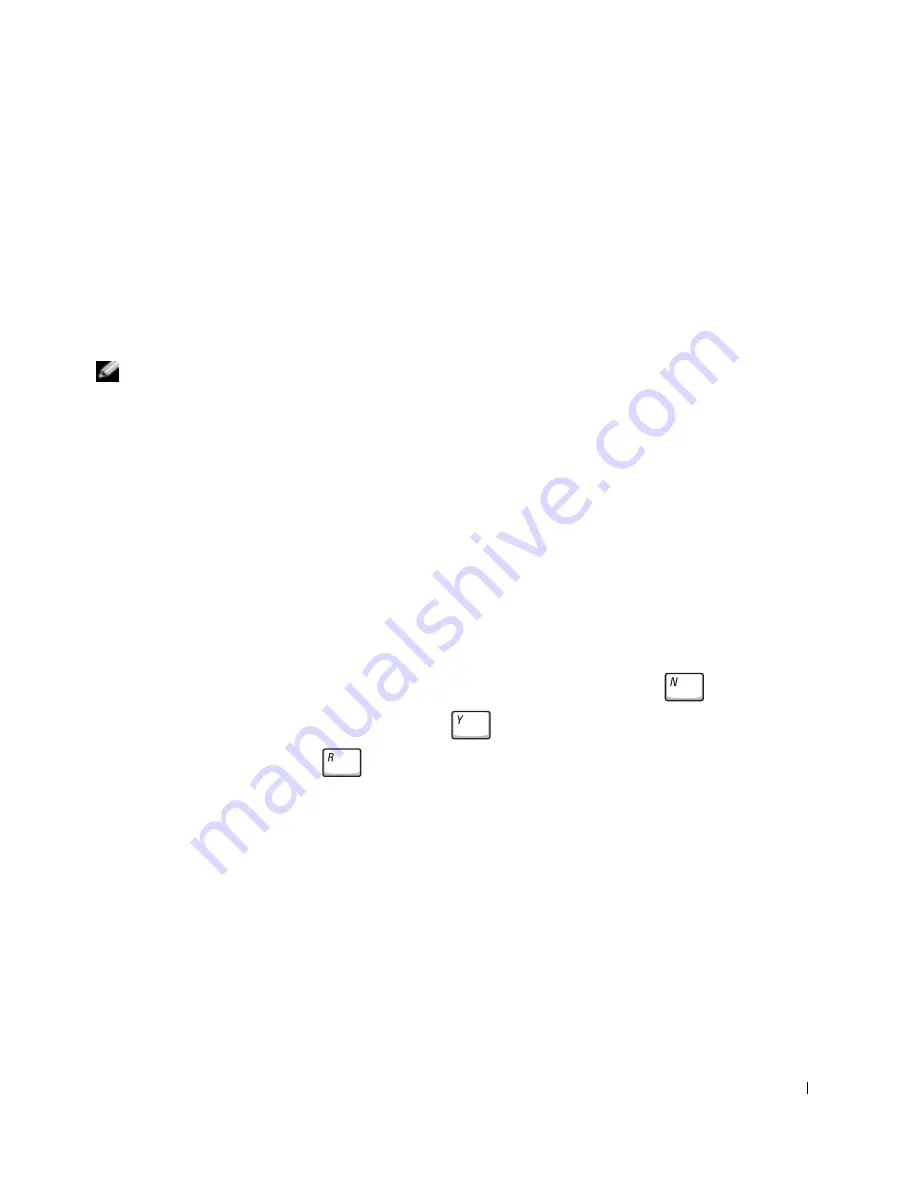
J ä r j e s t e l m ä t i e d o t
99
Dell-diagnostiikkaohjelman suorittaminen
Dell on toimittanut tietokoneen mukana apuohjelmia, jotka auttavat vian
selvittämisessä, jos tietokone ei toimi oikein. Lisätietoja näistä työkaluista on
käyttöoppaan
avunsaantiosassa.
Jos tietokone ei toimi oikein eikä
käyttöopasta
voi käyttää, voit etsiä vian syyn ja ongelman
ratkaisun Dell-diagnostiikkaohjelman avulla. Dell-diagnostiikkaohjelma on tietokoneen
kiintolevyllä.
HUOMAUTUS:
Jos tietokoneesi näytössä ei näy mitään, ota yhteyttä Delliin. Muutoin
suorita diagnostiikkaohjelma, ennen kuin otat yhteyttä Dellin tekniseen tukeen, sillä
tarvitset diagnostiikkaohjelman testeistä saatuja tietoja ongelman kuvaamiseen.
1
Sammuta tietokone.
2
Jos tietokone on telakoituna, poista se telakoinnista.
3
Liitä tietokone pistorasiaan.
4
Pidä Dell AccessDirect™ -painiketta painettuna samalla kun käynnistät tietokoneen.
Tietokone alkaa suorittaa Pre-boot System Assessment -toimintoa, joka on
sarja emolevyn, näppäimistön, kiintolevyn ja näytön toimintaa testaavia
diagnostiikkaohjelmia.
•
Toiminnon aikana sinun on ehkä vastattava joihinkin kysymyksiin.
•
Jos jokin osa on viallinen, tietokone lopettaa toimintansa ja antaa äänimerkin.
Voit keskeyttää toiminnon ja käynnistää käyttöjärjestelmän valitsemalla
,
voit edetä seuraavaan testiin valitsemalla
ja voit testata viallisen osan
uudelleen valitsemalla
.
•
Jos Pre-boot System Assessment -toiminnon aikana havaitaan virheitä, kirjoita
virheiden koodit muistiin ja ota yhteyttä Delliin ennen Dell-
diagnostiikkaohjelman suorittamista.
•
Jos näyttöön tulee ilmoitus, jonka mukaan Diagnostics Utility -partitiota ei ole
löydetty, voit suorittaa Dell-diagnostiikkaohjelman
Ohjaimet ja apuohjelmat
-levyltä seuraamalla näytössä olevia ohjeita.
Jos Pre-boot System Assessment -toiminto suoritetaan loppuun asti, näyttöön
tulee viesti
Booting Dell Diagnostic Utility Partition. Press any key
to continue.
Summary of Contents for Latitude C540 Series
Page 2: ......
Page 6: ...4 Contents ...
Page 30: ...28 Obsah ...
Page 52: ...50 P íručka k za ízení w w w d e l l c o m s u p p o r t e u r o d e l l c o m ...
Page 56: ...54 Indhold ...
Page 78: ...76 Systeminformation w w w d e l l c o m s u p p o r t e u r o d e l l c o m ...
Page 82: ...80 Sisällysluettelo ...
Page 104: ...102 Järjestelmätiedot w w w d e l l c o m s u p p o r t e u r o d e l l c o m ...
Page 108: ...106 µ ...
Page 121: ... µ 119 4 ΣΗΜΕΙΩΣΗ µ 1 µ 1 ...
Page 127: ... µ 125 Κάτω όψη 1 3 Mini PCI modem µµ µ µ µ 2 µ µ 3 µ 1 2 3 ...
Page 132: ...130 µ w w w d e l l c o m s u p p o r t e u r o d e l l c o m ...
Page 136: ...134 Tartalom ...
Page 158: ...156 Rendszerinformációs kézikönyv w w w d e l l c o m s u p p o r t e u r o d e l l c o m ...
Page 162: ...160 Innhold ...
Page 184: ...182 Systeminformasjonsveiledning w w w d e l l c o m s u p p o r t e u r o d e l l c o m ...
Page 188: ...186 Spis tre ci ...
Page 216: ...214 Содержание ...
Page 242: ...240 Obsah ...
Page 264: ...262 Príručka systémové informácie w w w d e l l c o m s u p p o r t e u r o d e l l c o m ...
Page 268: ...266 Kazalo ...
Page 294: ...292 Innehåll ...
Page 316: ...314 Systeminformationsguide w w w d e l l c o m s u p p o r t e u r o d e l l c o m ...
Page 323: ...332 Ó È Í Ó È Ú Ó Ú Î Ï Ó Ó Ë Ó ÒÈË Î ıÈ Á PC ÁÈ Ô ÂÎ Î ıÈ Á ÁË Ï ÏÂ Ó ...
Page 337: ...318 Â Î Ô Ú È È È Ì ...
Page 341: ......